大家在使用eclipse编写好自己的java程序后,可以将java项目打包成exe程序,方便分发部署又不会泄露代码。借助打包工具exe4j,我们就能很便捷地打包Java程序为exe。
假设我们有一个项目叫做MyJavaProject,里面有一个HelloWorld.java程序。我们将这个java项目打包成exe可执行程序的流程可以分为两大步:1)将java项目转成jar包; 2)将jar包转成exe文件。
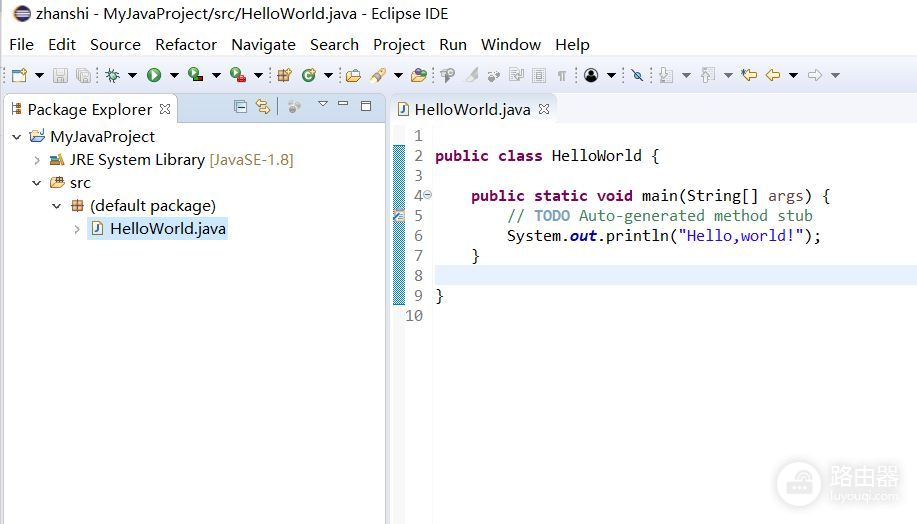
MyJavaProject项目
首先,我们先将java 项目转成jar包:
第1步:我们点击eclipse左上角File,再点击Export(export的中文意思是输出、出口、调出)。这样就能先把该java项目导出t成一个jar包,方便我们接下来打包exe程序。

export项目
第2步:在弹出的界面中选择java目录下的Runnable Jar File,然后点击Next按钮。

第3步:在弹出的界面中,首先在Launch configuration下拉菜单选择你的java项目执行的入口程序类,在这个例子中就是HelloWorld。然后,点击Browse在电脑文件夹中选择一个位置存放导出的jar包,并给这个jar包起个名字比如My_Java_Project.jar。接着,选择Package required libraries into generated JAR。最后,点击Finish按钮就能成功导出My_Java_Project.jar到指定的文件夹里。

导出设置

导出的jar包文件
然后,我们再将jar包打包成exe文件:
这里我们将使用exe4j工具来将jar包转成exe程序。exe4j是一个非常方便的jar包转exe工具,但它是英文操作界面。接下来,我们将一步步讲解如何使用exe4j来打包我们的jar包。
第1步:双击exe4j.exe文件启动exe4j程序,我们这里使用的是6.0.2版本。启动后是欢迎界面,在注册软件之后点击右下角Next按钮。

第2步:在Choose project type(选择项目类型)界面选择"JAR in EXE"mode,然后点击Next按钮。

选择项目类型
第3步:我们首先在第一个文本框输入我们项目的名字,随便一个英文名字都可以,这里我们使用MyFirstEXE。然后用第二个文本框右侧的按钮选择我们想要存放exe文件的文件夹。最后,点击Next按钮。

配置应用
第4步,在这步我们配置程序运行相关的参数。首先,我们选择Console application这会让我们的程序运行时出现一个运行框。然后,我们给exe程序取一个名字MyHellowWorld。下面Icon File如果选中,可以在右侧配置一个ico图标文件的地址。配置ico图标让你的exe程序有一个好看的icon。这里我们没有设置icon。下面最关键的是在Advanced Options下拉菜单里选择32-bit or 64-bit。在新界面里可以勾选64位来配置exe程序为64位可执行程序。最后点击Next按钮两下,进入Java invocation界面。

配置可执行性

配置64位可执行程序
第5步,在java invocation界面我们可以导入我们的jar包。首先,点击中间右侧的绿色加号,在弹出的对话框中,点击中间右侧三个小点的按钮来找到我们存放在文件夹中的jar包。在弹出的对话框中选中jar文件,然后点击打开,再点击OK。(注意:如果你有多个jar包或是有外部jar包需要导入,则继续点击绿色加号来加入你的jar包。)

导入jar包

选中jar包
第6步,选择jar包中的入口主类,我们的示例程序中只有一个HelloWorld类,所以就选中这个类,再点击OK,最后点击Next。

选择主类
第7步,这步我们配置java版本。我们打包生成的exe文件仍需要java环境的支持。在前两个框中输入支持你程序的java最低和最高版本,例子中是1.7和1.9。然后,勾选Allow JREs with a beta version number,这是允许你的程序运行在beta版本的java环境中。最后点击Advanced Options下拉菜单,选中Search sequence 来配置jre的地址。

配置java
第8步,配置jre地址。我们首先点击右侧的X按钮来删除默认的三个地址。这三个地址是让程序从主机系统中找到jre,但有发布运行的主机并没有安装java,所以我们的程序将自带jre文件夹,而不使用主机系统中的java环境。因此,我们将本机系统中的jre文件夹复制到我们输出exe文件的文件夹中。(jre文件夹可以通过下载java安装来获得)


拷入jre文件夹
第9步,我们点击绿色加号,选择directory,再选中文件夹中的jre文件夹。这样地址就能配置成相对地址,每次运行时exe程序会在本身文件夹里寻找jre文件夹,而不用依赖发布的运行主机系统。

第10步,点击finish就能生成exe程序并存放在设定的文件夹内。

现在,我们删除jar包后再启动exe程序来测试下。因为程序仅仅显示Hello World!然后就会关闭。所以这里我们使用shift+右键来启动PowerShell或是运行命令行程序。在命令行对话框中拖入我们生成的exe程序,然后回车执行。运行结果最终显示Hello World!

到此,我们就成功地把一个java项目转成了exe程序,并能在64位电脑上运行。大家在发布程序时千万记得删除jar包。
